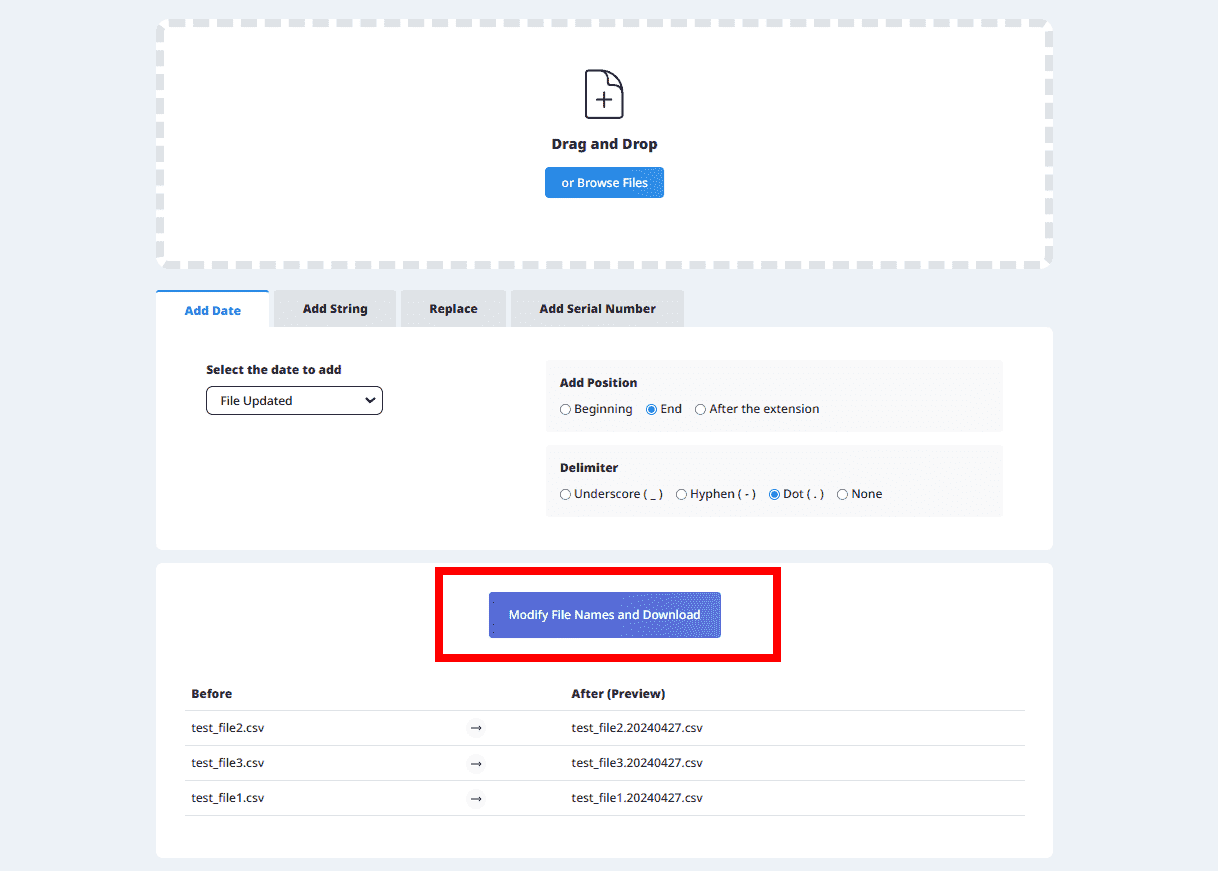Ein praktisches Tool zur Stapelumbenennung von Dateinamen.
Dies ist ein Tool zur Stapelumbenennung mehrerer Dateinamen.
Fügen Sie Datumsangaben oder fortlaufende Nummern hinzu, ersetzen Sie Text oder fügen Sie bestimmte Zeichenfolgen in Dateinamen ein, alles ganz einfach.
Die Nutzung wird im Folgenden erläutert:
Laden Sie die Dateien hoch, die Sie umbenennen möchten.
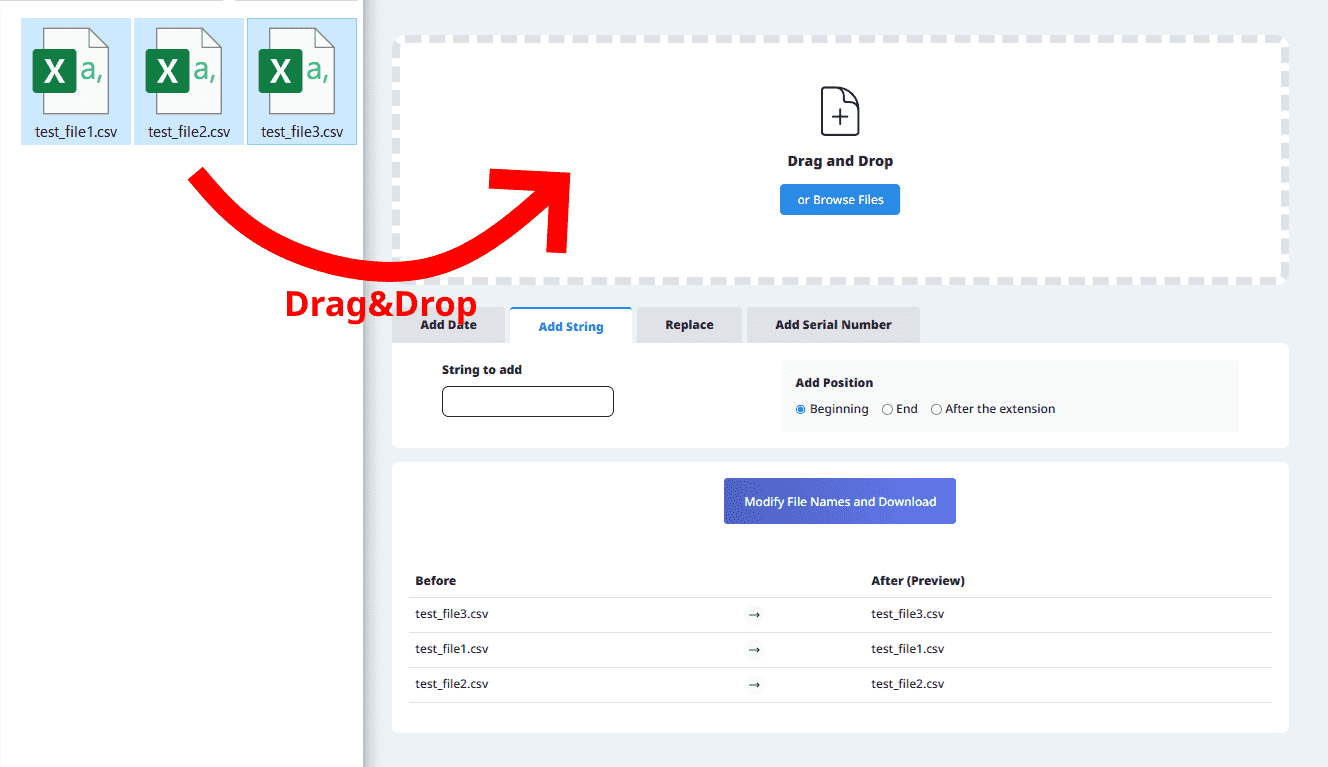
Sie können verschiedene Umbenennungsoperationen durchführen, indem Sie zwischen den Tabs wechseln.
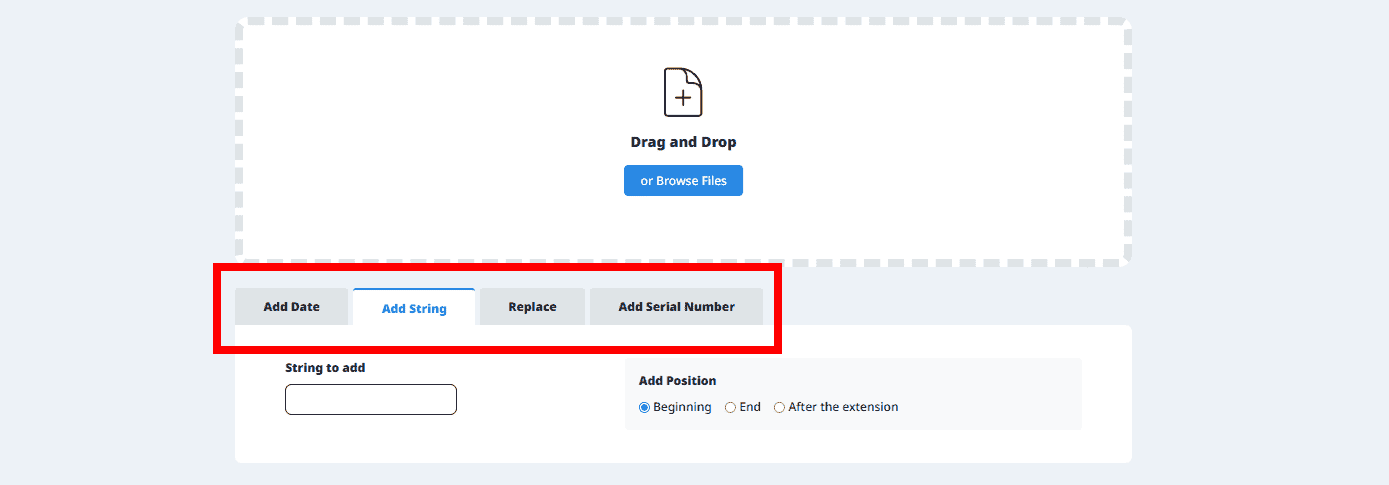
Wählen Sie im Dropdown-Menü die Art des Datums aus, das Sie hinzufügen möchten.
Nachdem Sie eine der oben genannten Optionen im Dropdown-Menü ausgewählt haben, sehen Sie im Vorschaubereich, dass der Dateiname geändert wurde.
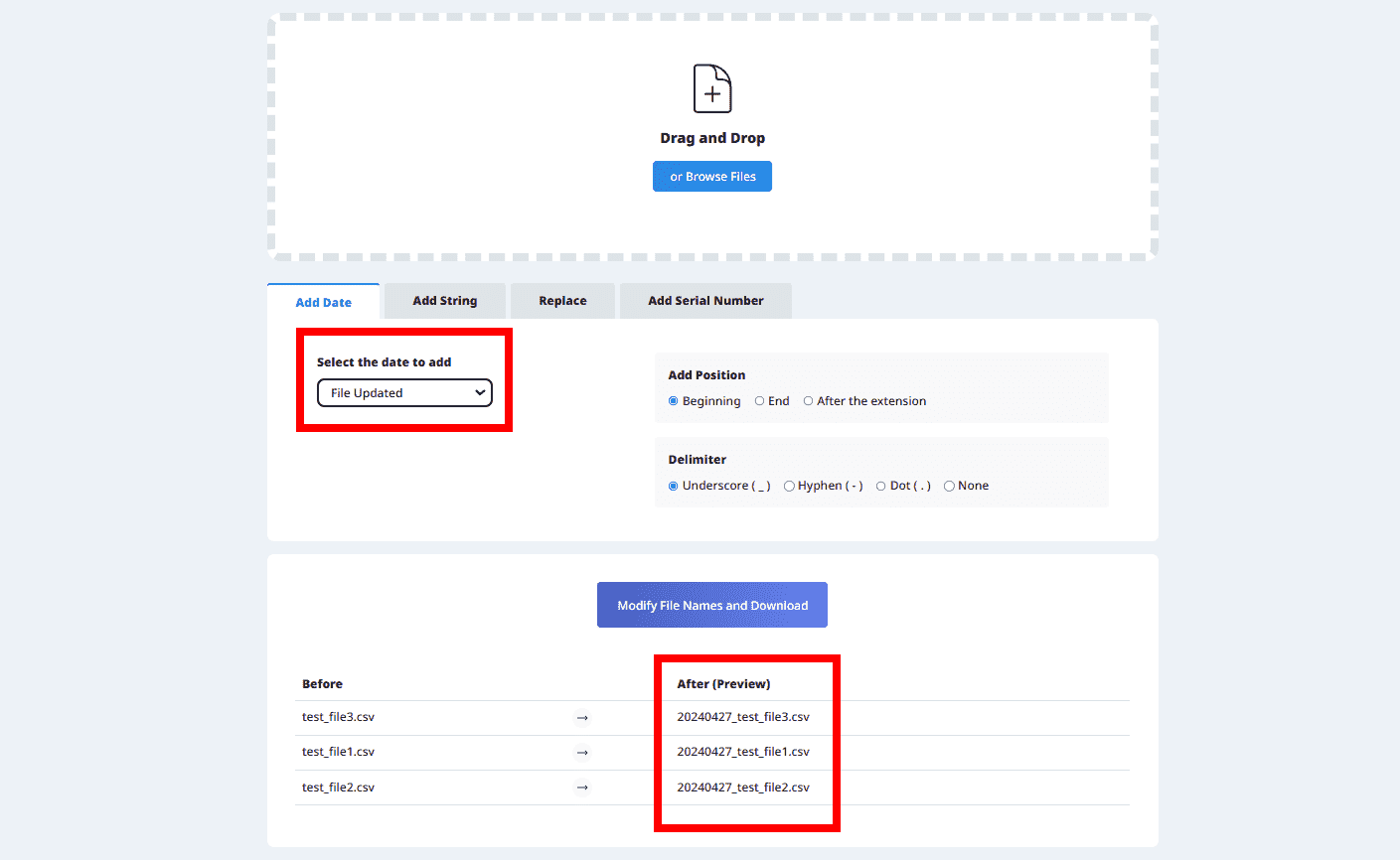
※Sollte die gewünschte Datumsoption nicht verfügbar sein, fügen Sie das Datum manuell über die Funktion „Text hinzufügen“ ein.
Geben Sie den gewünschten Text ein und überprüfen Sie im Vorschaubereich, ob der Dateiname geändert wurde.
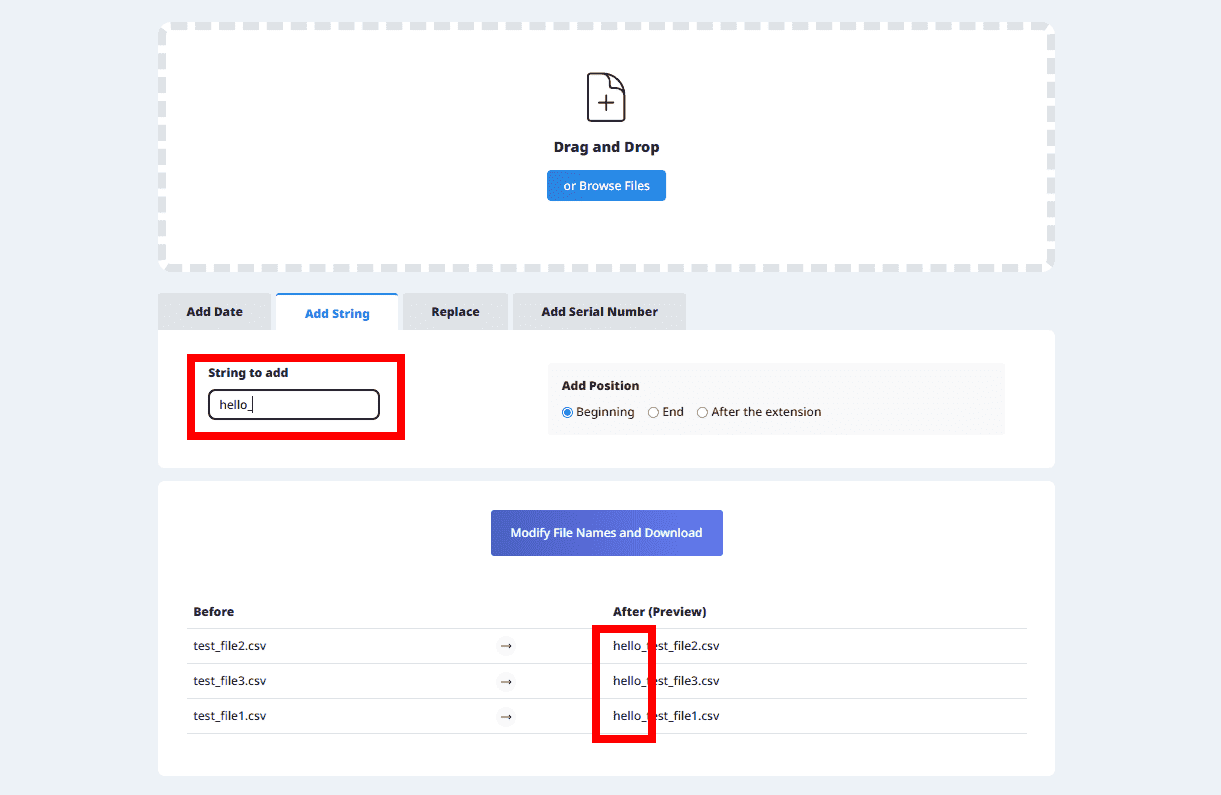
Sie können beliebige Zeichenfolgen ersetzen, indem Sie den zu ersetzenden Text und den Ersetzungstext eingeben.
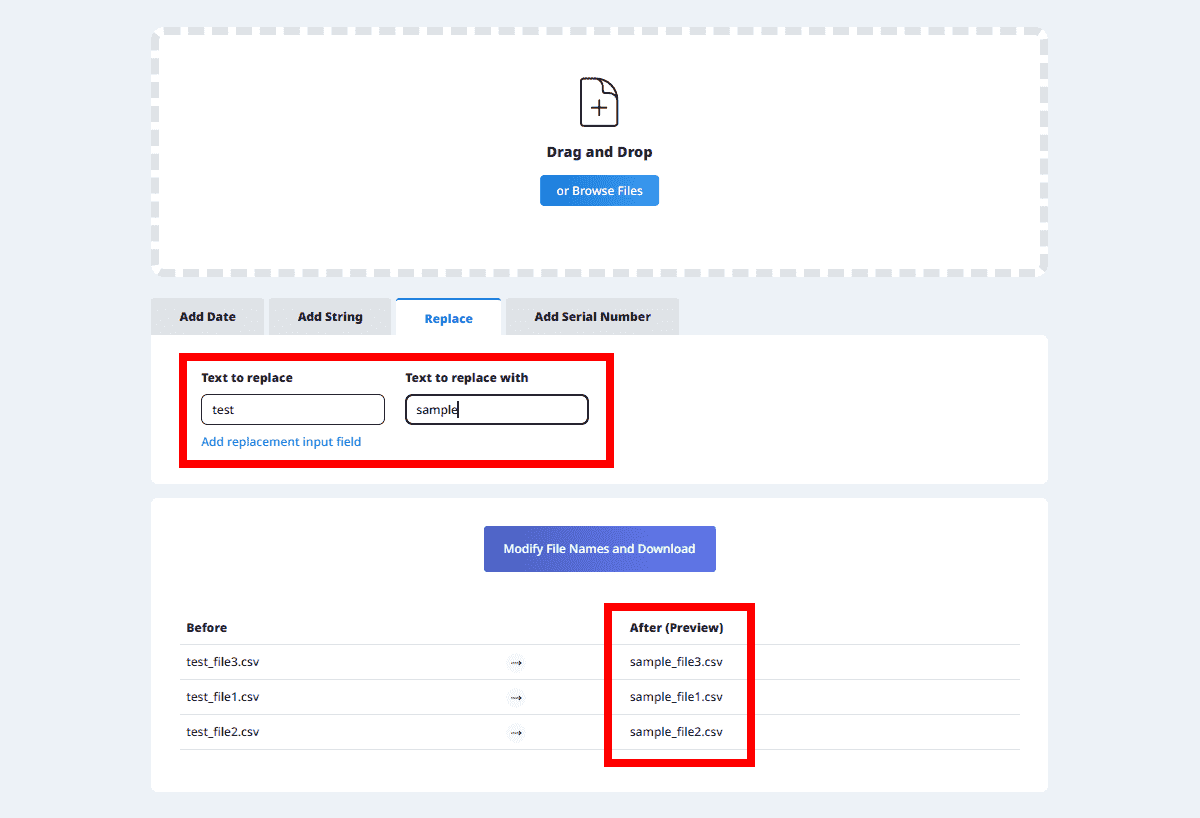
Durch Klicken auf „Ersetzungsfeld hinzufügen“ können Sie mehrere Ersetzungen durchführen.
Sie können fortlaufende Nummern hinzufügen, indem Sie eine der folgenden Optionen im Dropdown-Menü auswählen:
Es ist möglich, Nummern hinzuzufügen, indem die Dateien nach Dateinamen oder nach Änderungsdatum sortiert werden.
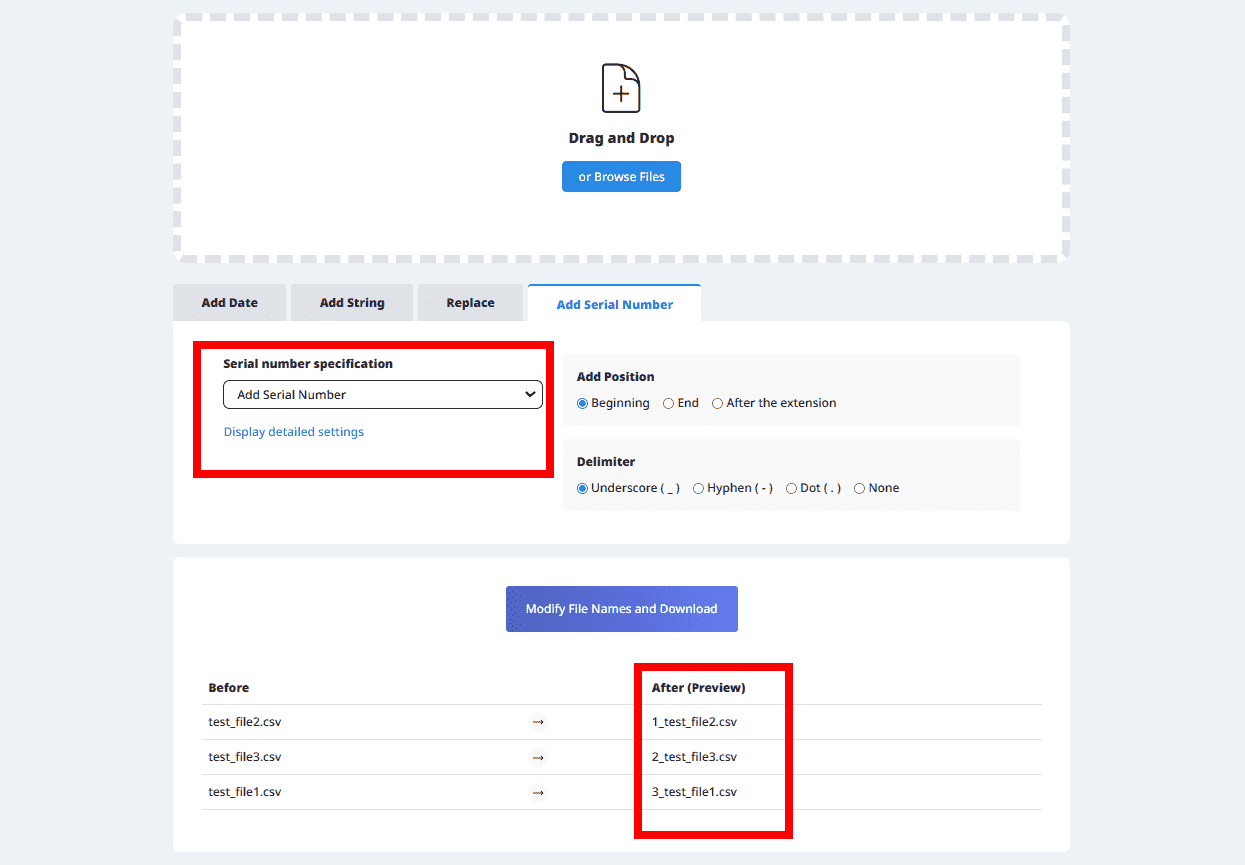
Darüber hinaus können Sie in den erweiterten Einstellungen festlegen, dass die Nummerierung bei 0 beginnt oder dass Nullen vorangestellt werden, um die Anzahl der Ziffern anzugleichen.
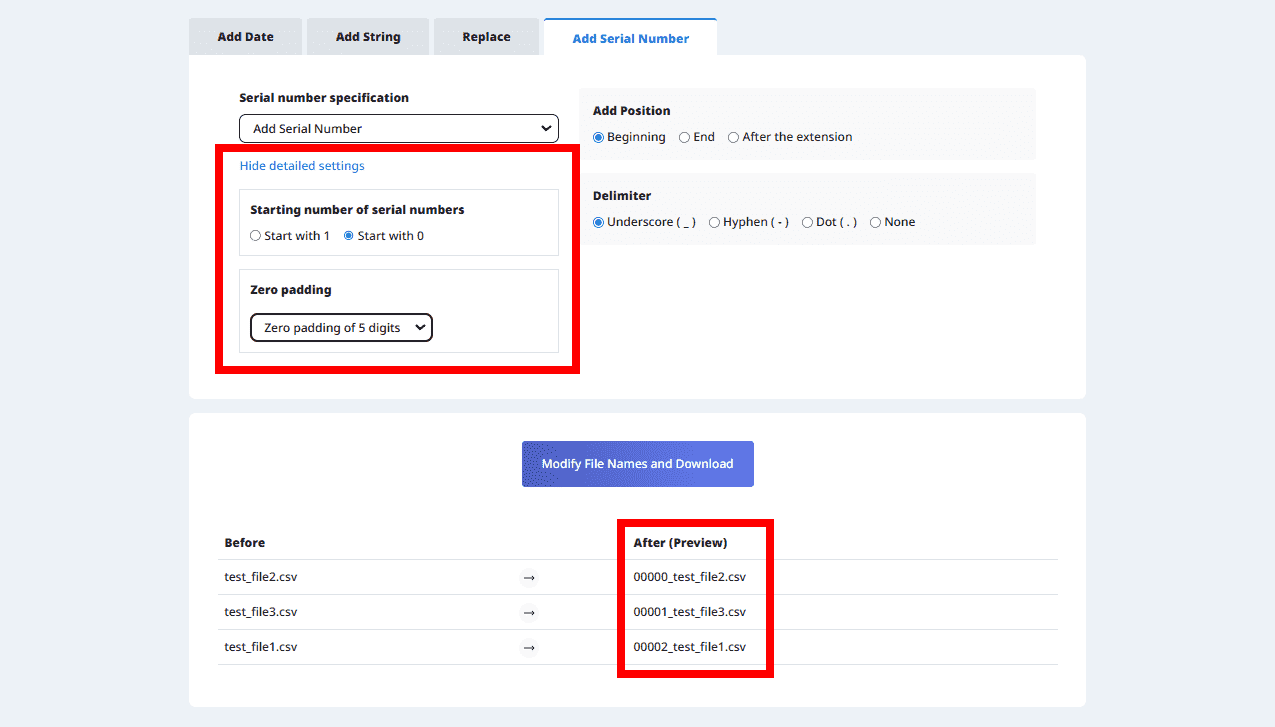
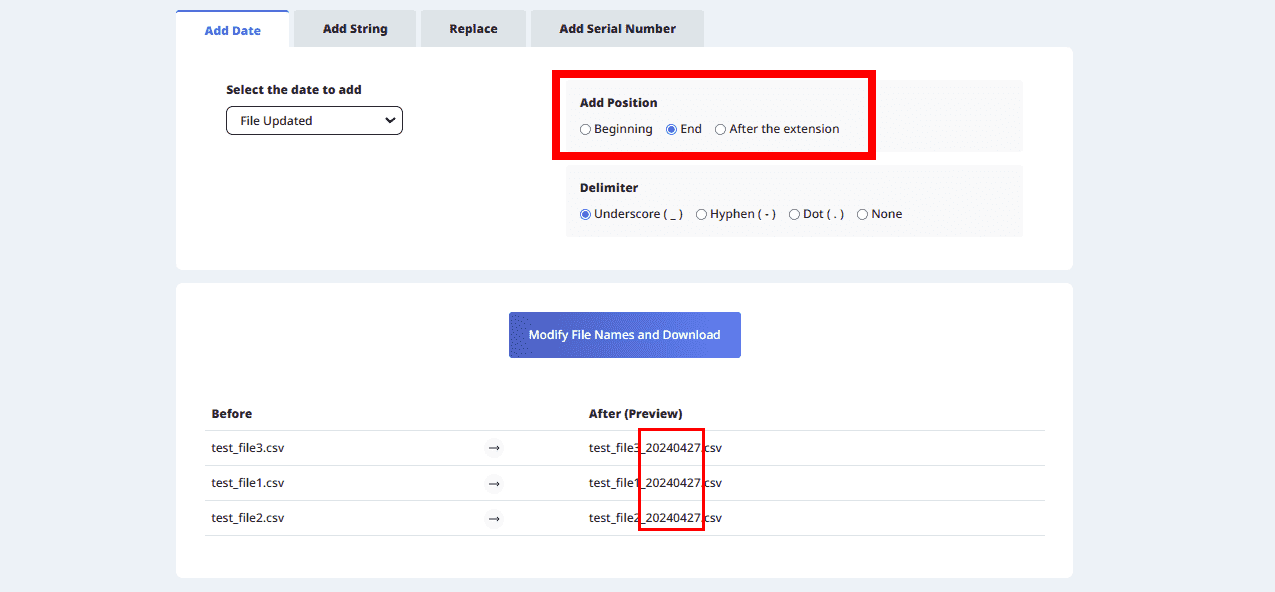
Sie können ein Trennzeichen für die Verbindung zwischen dem hinzugefügten Text und dem ursprünglichen Dateinamen festlegen.
Wählen Sie aus Unterstrich ( _ ), Bindestrich ( - ), Punkt ( . ) oder Ohne.
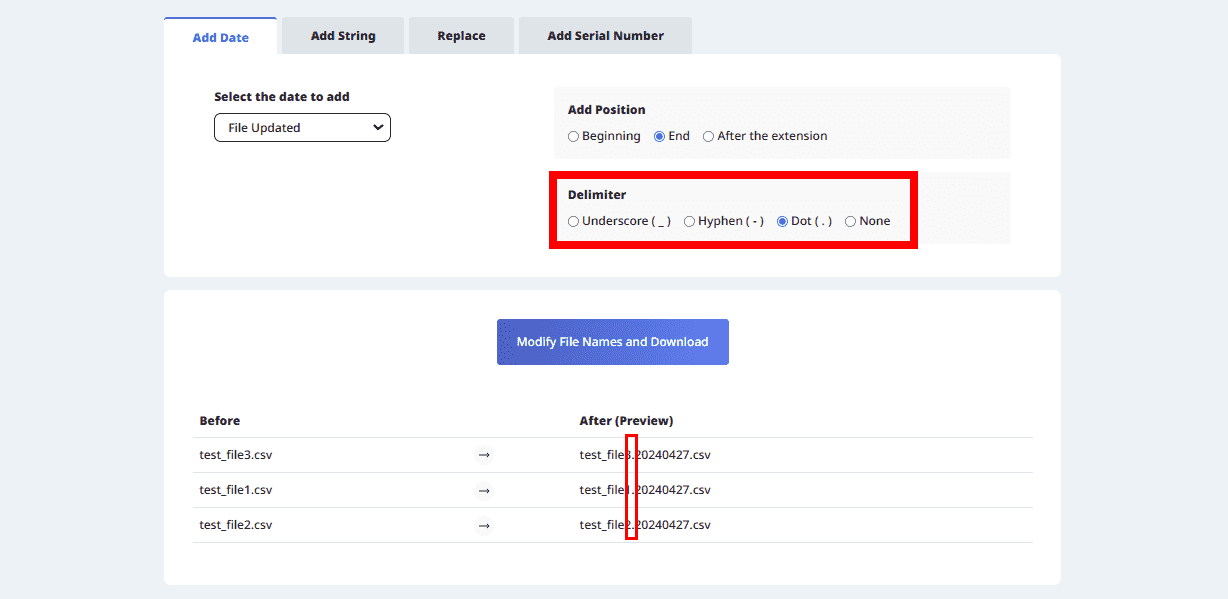
Durch Klicken auf den Download-Button werden die umbenannten Dateien heruntergeladen.